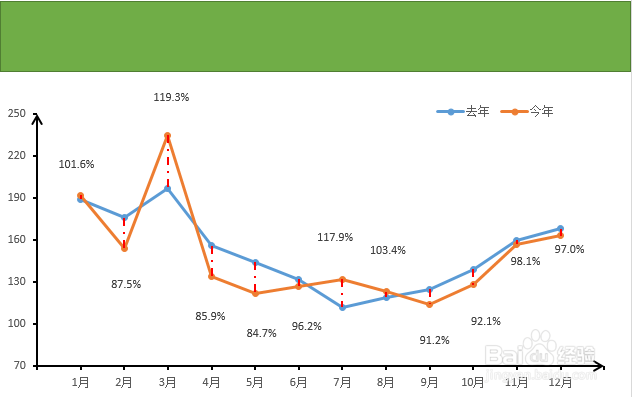1、首先我们来看看连线增量图和普通图的区别,自己感受一下。相信上面的第二张图对于大多数用过excel的人来说都不成问题,此篇经验也略过。咱们直接进入主题,讲同样的数据下连线增量图咋画。

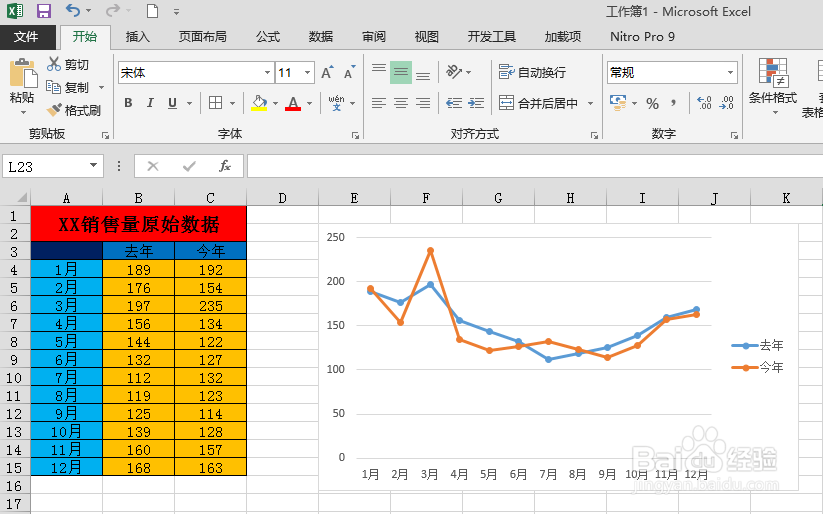
2、我们酋篚靶高需要对原始数据进行改造。改造后的数据和原始数据的差别及为什么要这么做以下详细陈述:差别1:改造后的数据多了两行空白行==》为了弋讥孜求使做出来的图表和坐标轴有间隙,也就是说调位置用的;差别2:多了“标签列”==》连线增量图上的百分数正是“标签列”,是为了显示数据的差别,如今年是去年的百分之几。因此第一个标签单元格F5=C5/B5,其他十字柄下拉;差别3:多了“辅助列”==》“辅助列”存在是为了给其贴上“标签”,最终“辅助列”应该没有标记的【这样才美观!】。“标签”的放置应该以其中一组数据为基础,并且有间隔。本例中我以“今年”为基础,今年高,标签在今年高月份的上头;今年低,标签位于今年低月份的下头。总结就是:标签在今年的“高高低低”。E5=IF(C5>B5,C5+10,C5-10)【10就是间隔的空间大小】,其他十字柄下拉。另外:辅助列的“1”,“2”“3”我是为了对应相应的月份,我们要把辅助列数据变成散点,便于隐藏【散点“辅助列”数据要有个横纵坐标】。

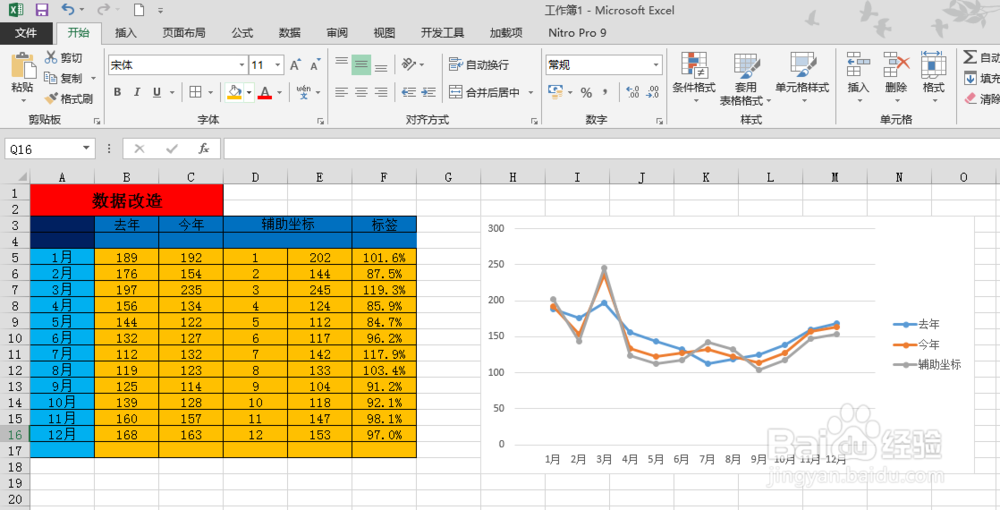
3、将ABCE列数据作成“折线图”,【注意每列前后两个空格也选上】。选中“辅助列”【连续两次点击图例中“辅助列”,点击不要间隔太短才会选中】,右键--更改系列图表类型--改成“散点图”--次坐标轴打√之后图变成第三个那样
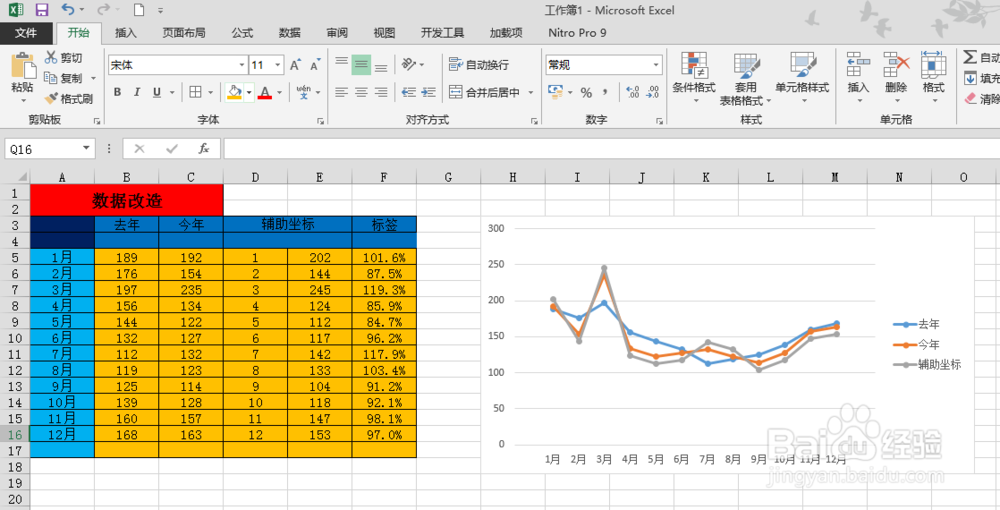
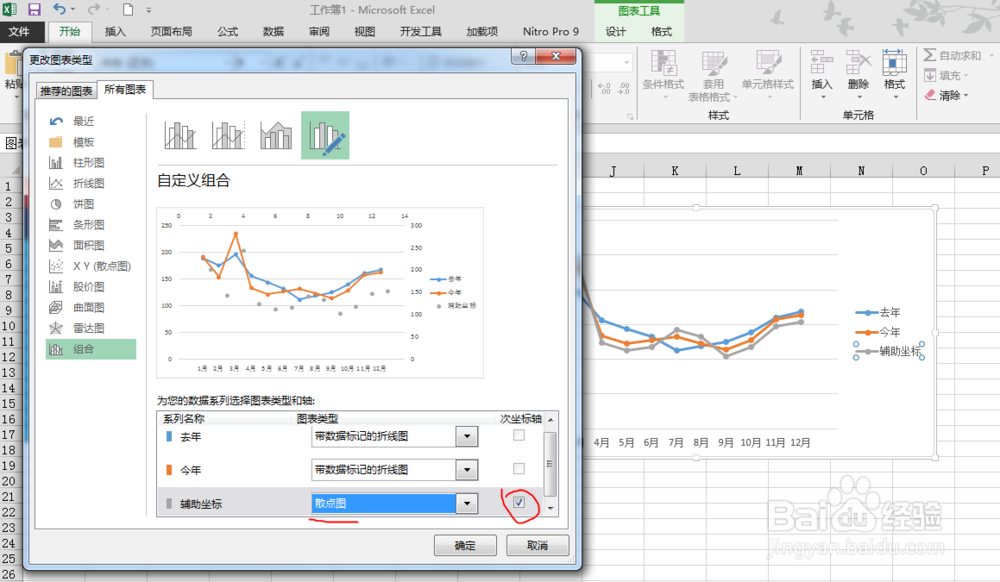

4、接下来调整坐标轴【快速双击坐标轴就能出现调整菜单框】1.两个纵轴--最小值70,最大值250,单位主要30,下图12.下面的横轴--坐标轴位置【在刻度线上】,选择适当刻度线标记,下图23.上面的横轴--最小值1,最大值14,主要单位1,选择适当刻度线标记,下图3

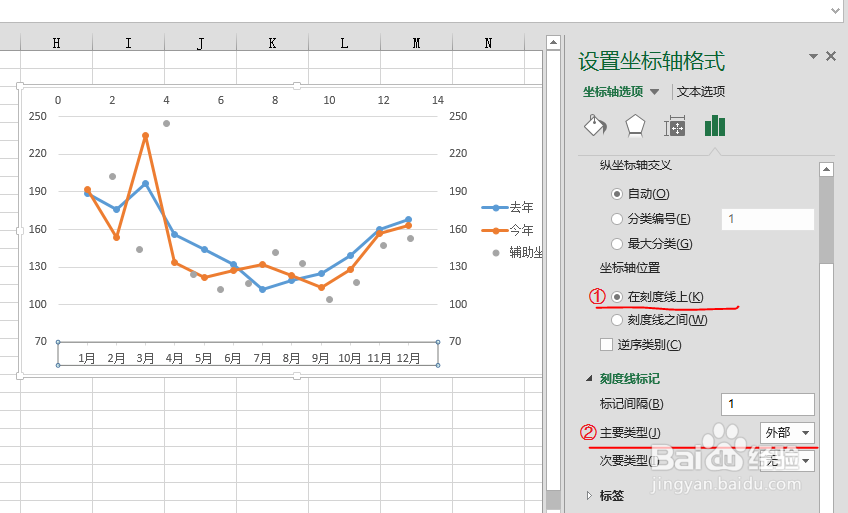

5、接下来制作连线选中图①【菜单栏】设计--【左上角】添加图表元素--线条--高低点连线②选中一条连线③设置线型(颜色、宽度、短划线类型等)
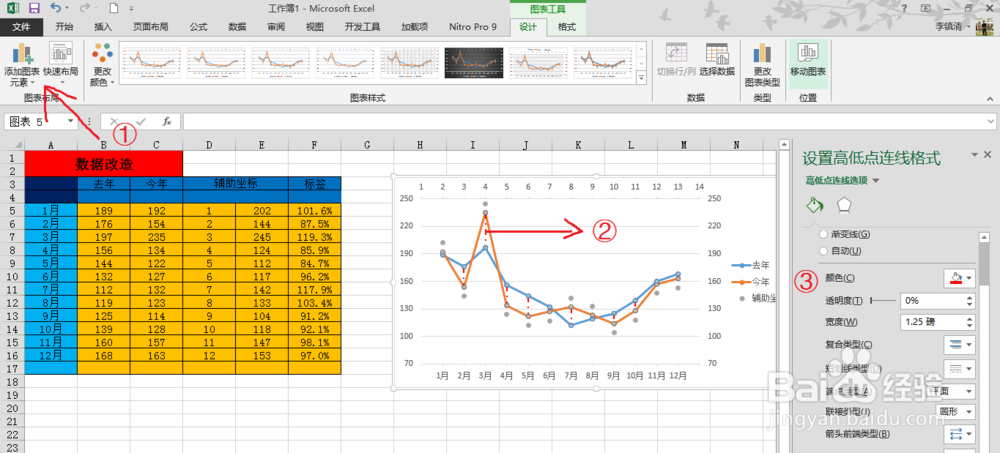
6、接下来贴标签用到“JWalk Chart Tools”这个工具①鼠标单击图--【菜单栏】加载项--JWalk Chart Too造婷用痃ls,如下图1;②出现下图2窗体,左边--应用标签与哪个系列,选中“辅助坐标”,右边--点击选数据,选择F4:F17【注意,空格要选】;③标签已贴上,用鼠标改变下位置,仿制标签挡图,合适的位置如下图3。
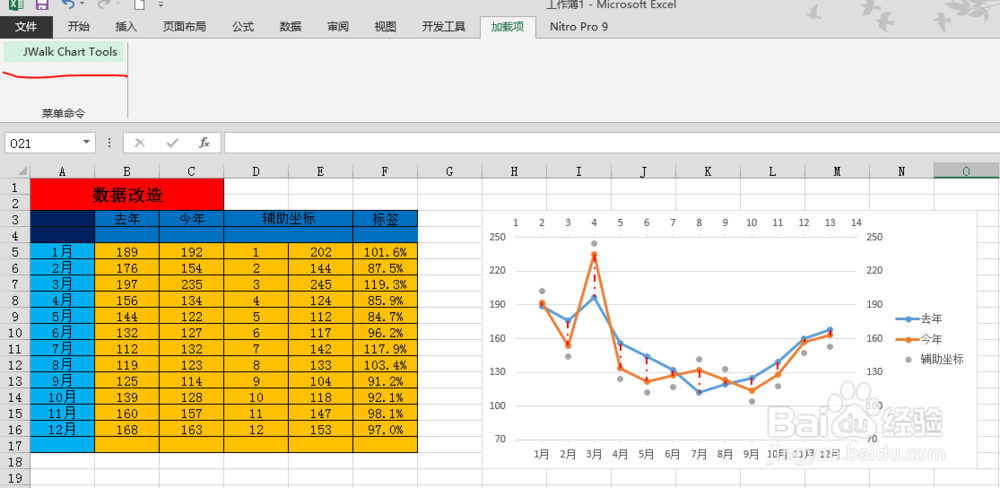

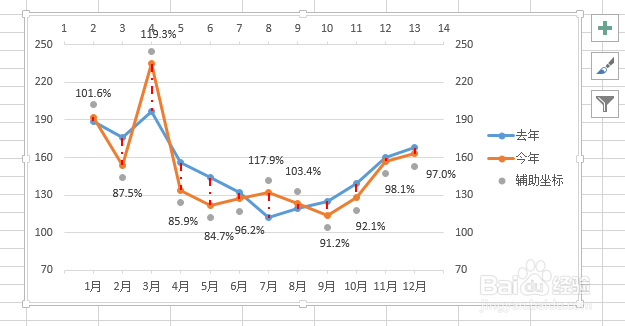
7、隐藏“辅助坐标”【即散点】选中“散点”--右键--设计数据系列格式--按下图操作

8、其他修改①横纵坐标格式【如线条、颜色、宽度(磅数)、刻度线标记等等】②去除网格线【这样比较好看!】③除去图例中的“辅助坐标”,适当改变图例位置④还有可以加“标题”,加“形状”说明图像表达的主题等等。简单的最终效果如图。